Envía archivos, mueve ideas
WeTransfer te permite compartir tus archivos rápidamente sin limitaciones llevando tus ideas a donde se necesiten.
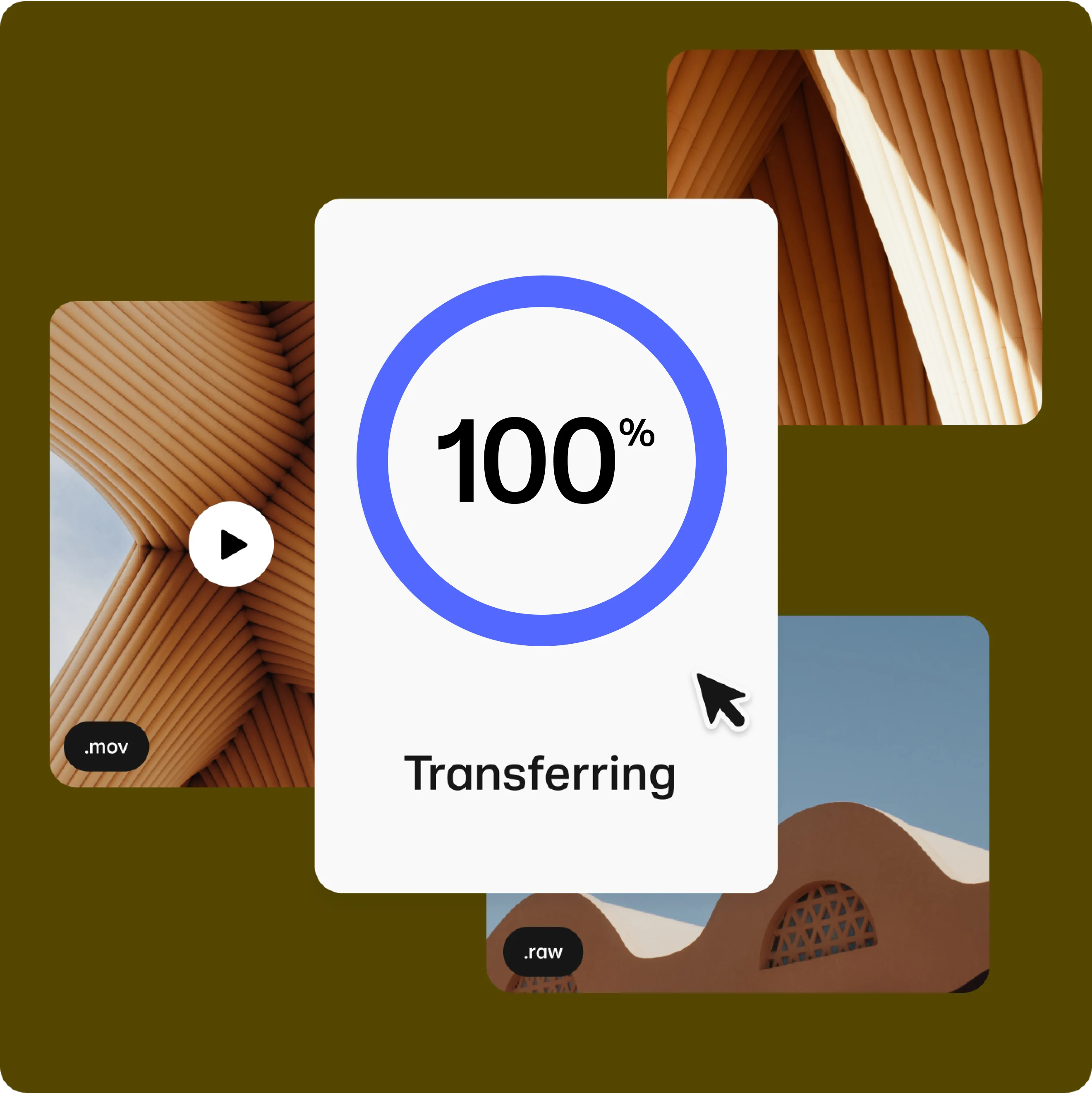
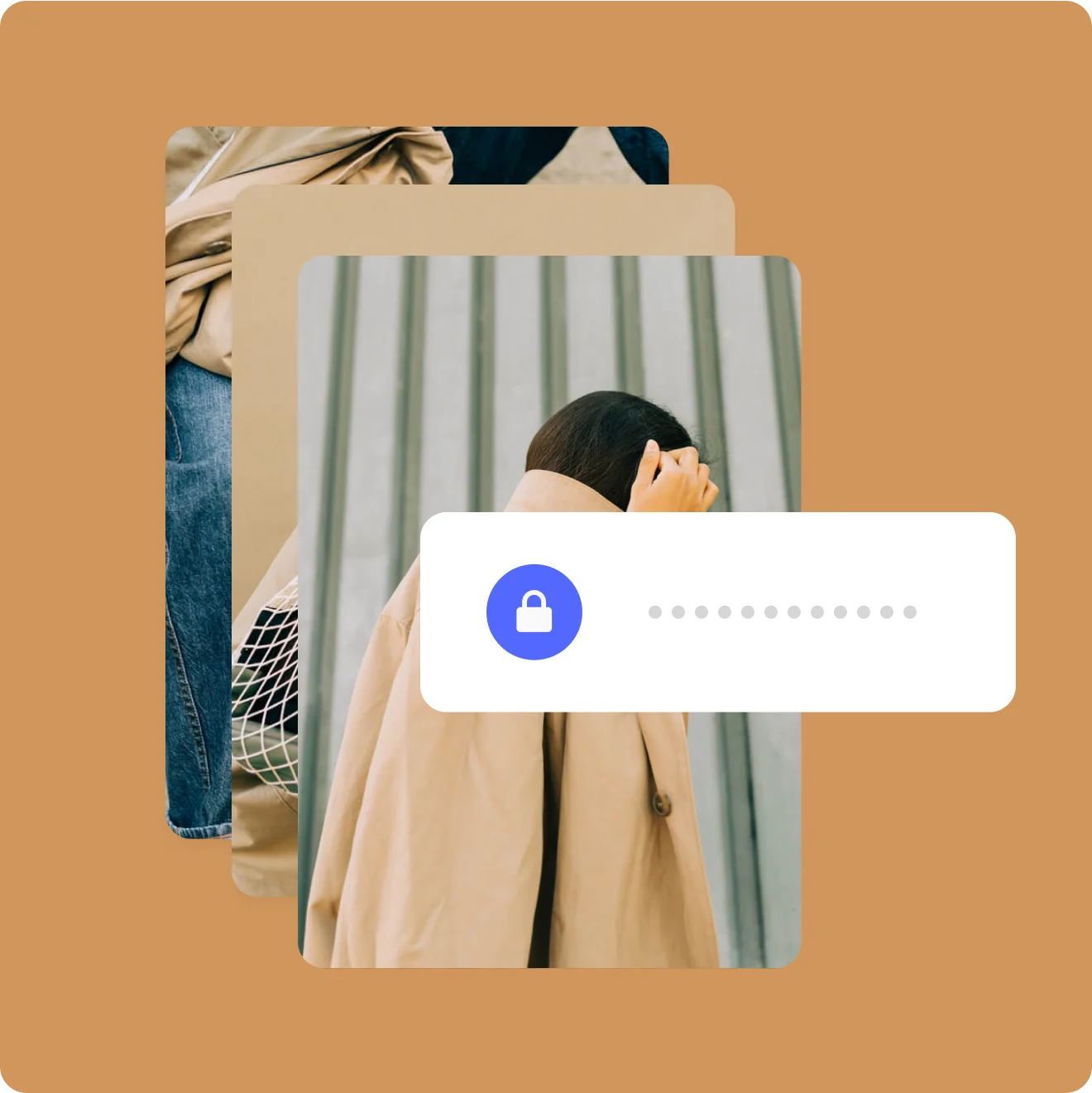
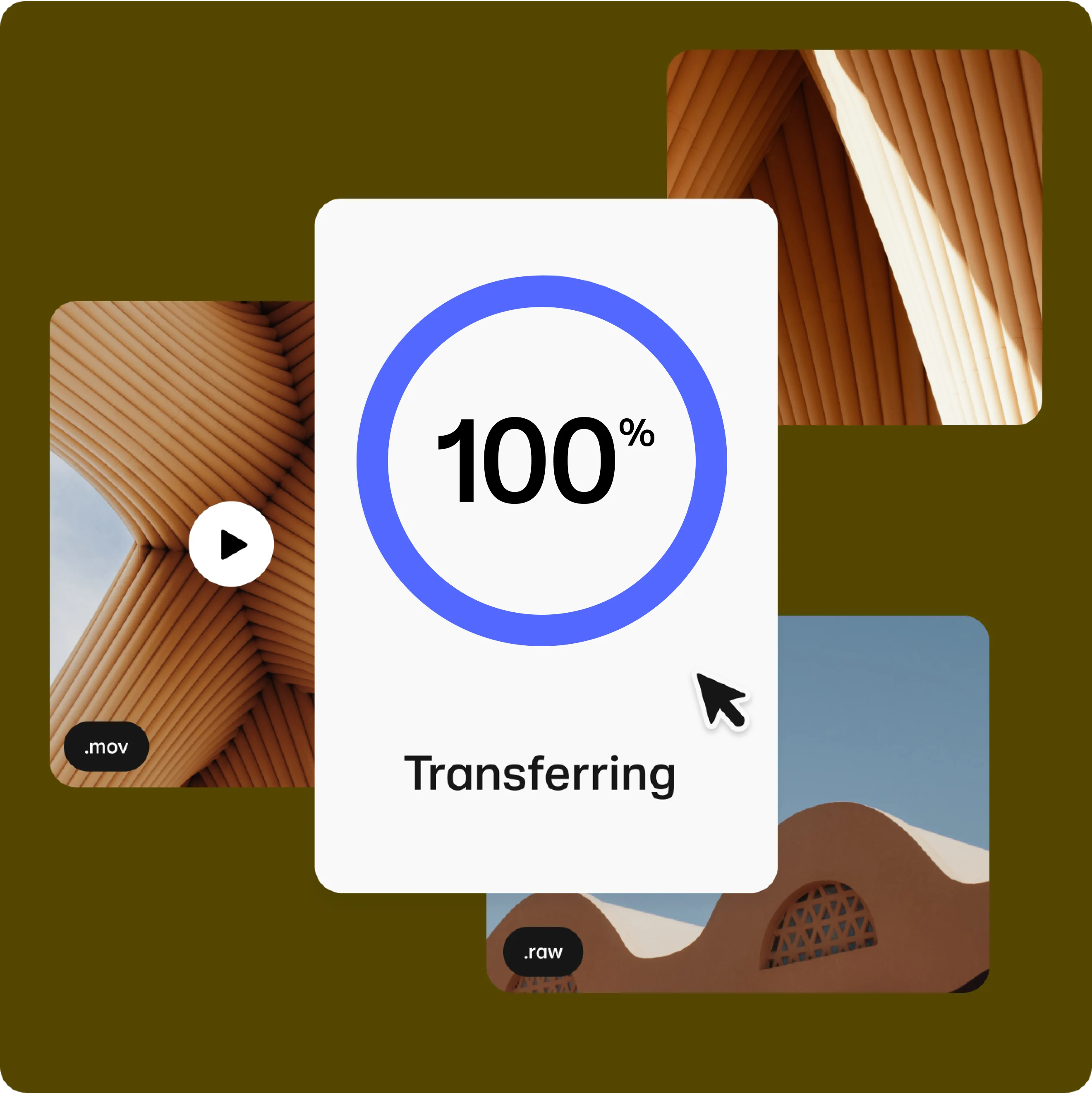
Easy to use
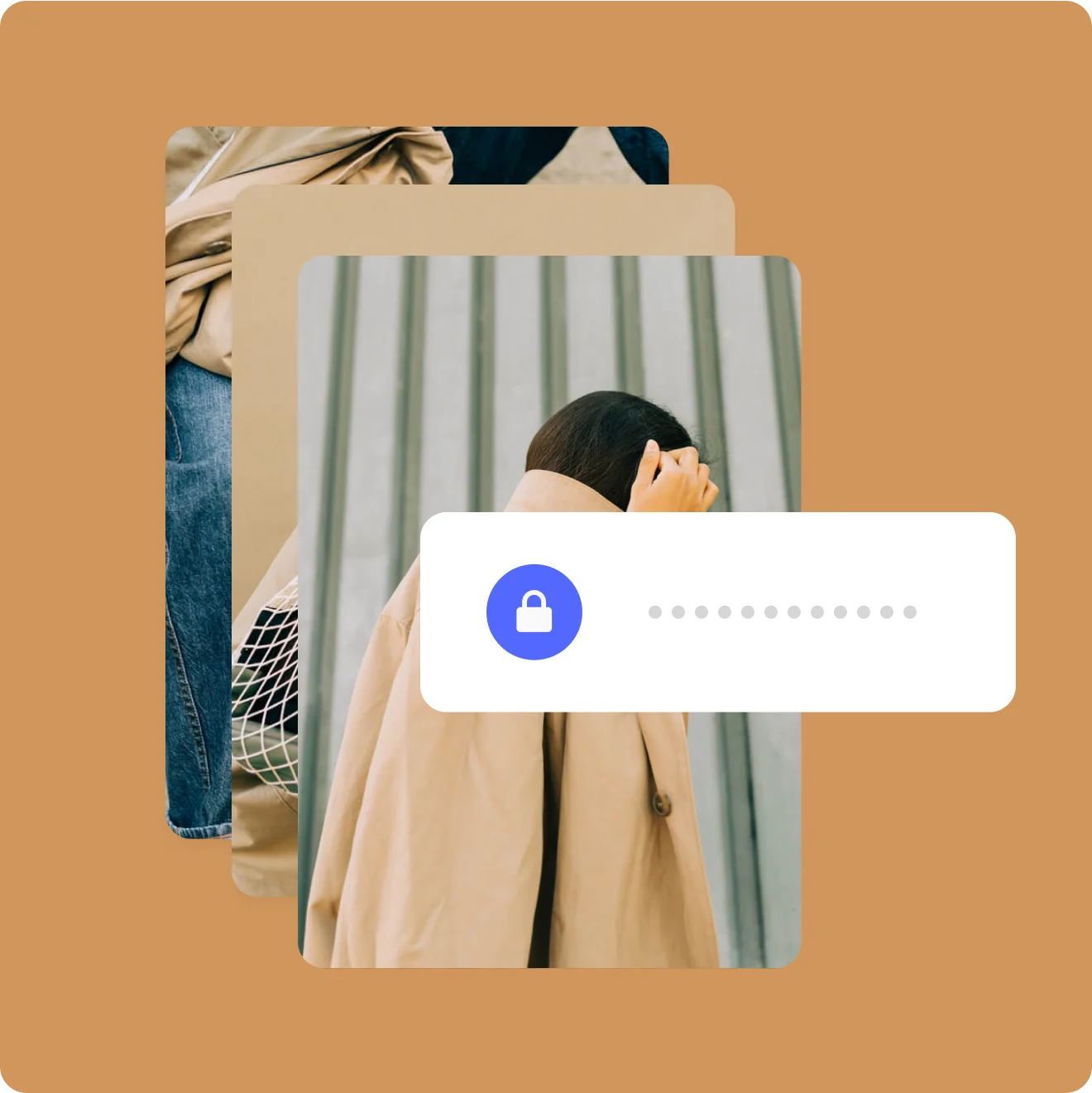
Unmatched security
"Al trabajar con nuestra empresa de edición de vídeo, la facilidad de acceso a los archivos a través de WeTransfer permite completar los proyectos con rapidez y precisión."
Aprende y sube de nivel
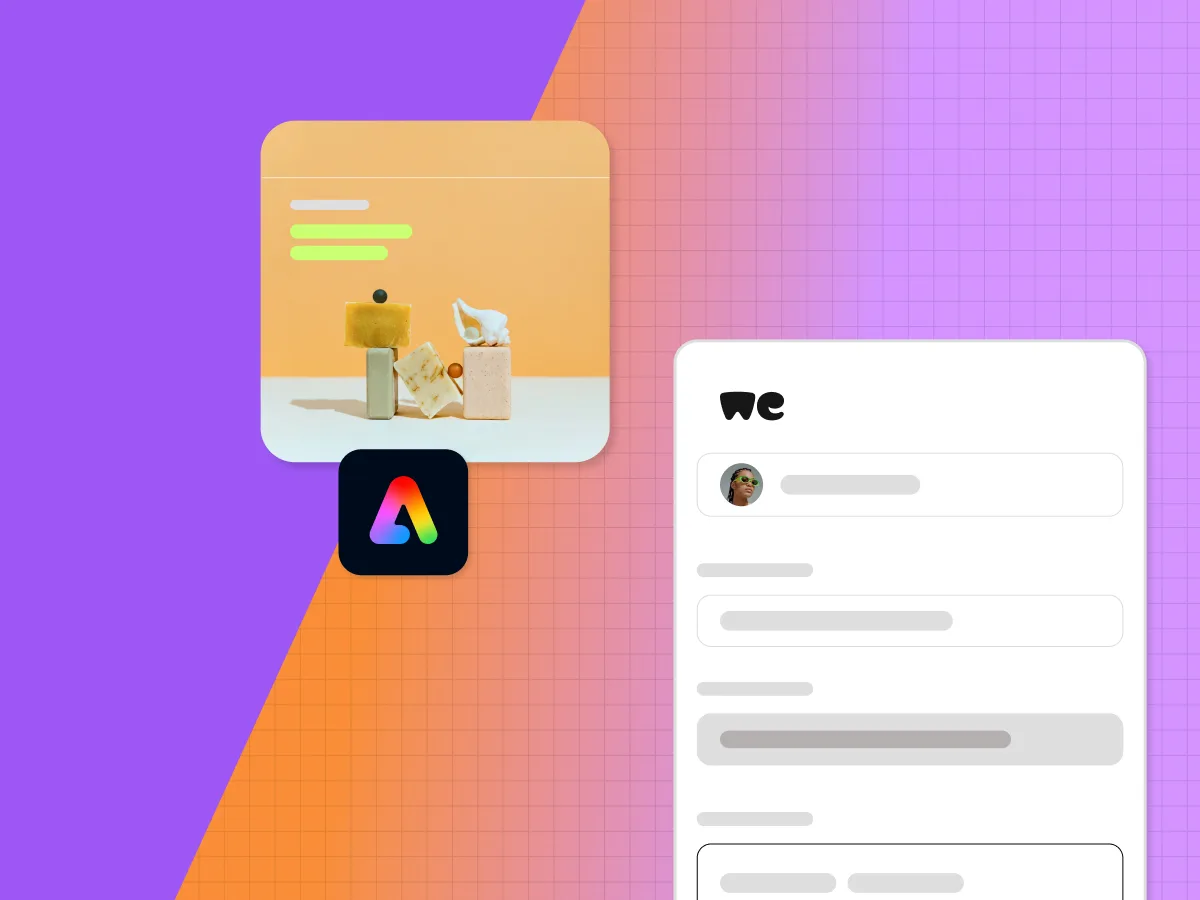
Cómo enviar archivos grandes por correo electrónico
Comparte un enlace en vivo o un correo electrónico personalizado – tú eliges.
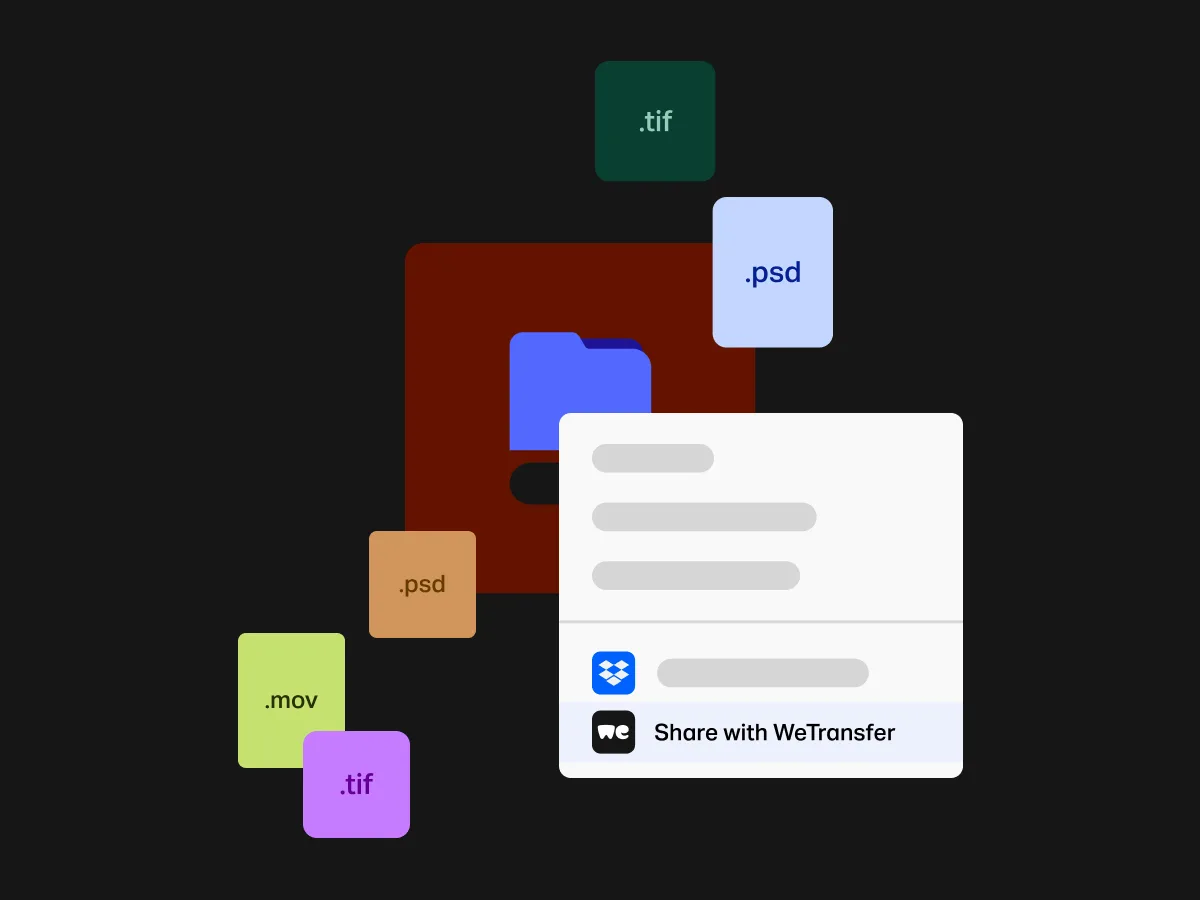
Editar o eliminar archivos después de enviar
Limpia discretamente cualquier error, porque somos humanos.
Consigue máxima potencia
Sube de categoría a una suscripción a WeTransfer y envía archivos más grandes, colabora con tus clientes y tu equipo y distribuye tu contenido al mundo.
Preguntas frecuentes
- ¿Cómo puedo comprimir un archivo o carpeta?
Si quieres asegurarte de que la subida y la descarga de tus archivos sean lo más fluidas posible para ti y tu destinatario, deberías plantearte comprimir tus archivos en una carpeta .zip. No temas, es una tarea simple, que explicaremos aquí:
Para Windows 10:
Abre tu "Explorador de archivos".
Localiza el archivo o carpeta que quieres comprimir.
Haz clic con el botón derecho en el archivo o la carpeta, selecciona "Enviar a" y, a continuación, selecciona la carpeta "Comprimida (en zip)".
Se creará una nueva carpeta comprimida con el mismo nombre en la misma ubicación. Para cambiarle el nombre, haz clic con el botón derecho en la carpeta, selecciona "Cambiar nombre" y, a continuación, escribe el nuevo nombre.
Para Mac:
Localiza los elementos que deseas comprimir en el Finder de Mac (sistema de archivos)
Haz clic con el botón secundario en el archivo, la carpeta o los archivos que deseas comprimir.
Seleccione "Comprimir [archivo]" donde [archivo] es el nombre del archivo que deseas comprimir.
Busca el archivo .zip recién creado en el mismo directorio.
Si tienes un dispositivo móvil, como un iPhone o un dispositivo Android, no podrás hacerlo de forma nativa. Crear un archivo .zip en dispositivos móviles significa que necesitas instalar una aplicación de terceros. Recomendamos una llamada WinZip. Puedes encontrarla en Google Play Store aquí o, si estás en iOS, en la App Store aquí.
- ¿Cómo puedo subir una carpeta?
Para subir una carpeta, solo tienes que arrastrar y soltar la carpeta de tu dispositivo en la página de transferencia o hacer clic en la opción "O seleccionar una carpeta" en la propia ventana de transferencia.
Si necesitas mantener intacta la estructura de tus archivos en tu carpeta, te recomendamos que crees un archivo .zip antes de subir la transferencia. Si no tienes un método preferido para crear un archivo .zip, echa un vistazo aquí .
Además, si tu destinatario tiene problemas para descomprimir el archivo .zip, puedes enviarles este artículo, que los guiará por el proceso.
Ten en cuenta que el proceso de subir carpetas mediante los navegadores Safari e Internet Explorer es ligeramente diferente.
Con Internet Explorer, no podemos garantizar que esta función funcione de manera ininterrumpida, ya que este navegador está desactualizado y no es el más compatible con nuestro servicio. Te recomendamos que utilices Google Chrome o Mozilla Firefox en su lugar.
Con Safari, no se mostrará la opción "O seleccionar una carpeta". Deberás arrastrar y soltar la carpeta o hacer clic en el botón azul (+) y seleccionar una carpeta manualmente.
- How do I send a transfer?
Aquí explicamos cómo enviar transferencias utilizando nuestra extensión para el navegador web. Es un servicio gratuito y puedes enviar hasta 2 GB de lo que quieras enviar. También contamos con planes de WeTransfer de pago que te permitirán enviar (y almacenar) más.
- Where is it stored?
The files are encrypted and stored securely on WeTransfer’s servers.
- What are the security credentials?
Our privacy and security standards are compliant with the high level of personal data protection required by GDPR and the Dutch UAVG (Uitvoeringswet Algemene Verordening Gegevensbescherming). We are ISO 27001 certified.
Your files are encrypted when they are being transferred (TLS) and when they are stored (AES-256). Once your files are safely stored, they can only be accessed using the unique links sent to the sender and recipient. We work exclusively with trusted partners such as AWS and Stripe.
- About subscriptions; can you cancel, how long are you tied down to?
We offer no commitment monthly plans which can be canceled at any time before renewal, or annual plans that offer greater value for money.
- Does a user have access to all the files they’ve shared?
Yes. With a WeTransfer account (free or premium) you can see all sent transfers in your dashboard (as long as they are still active) and access the files you sent.
- What is the format of files being sent?
WeTransfer doesn’t change the file format of any files sent. They are sent in their original format and are not compressed or modified in any way.
- Do you need an account to access the files?
No. However, if you have an account you can manage your received transfers through your dashboard.
- What file compression does WeTransfer use and does it affect the quality of files?
WeTransfer does not compress any files and sends them in their original format so there is no impact on the quality of the files.